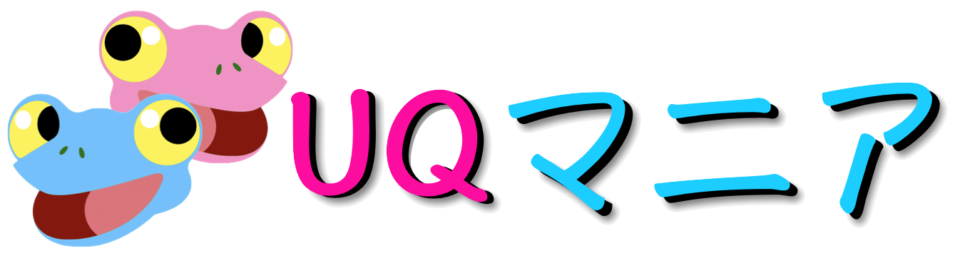UQモバイルへのMNPや機種変更を行う場合で、一番苦労する可能性が高い場面が存在します。
それは、旧機種から新機種へのデータ移行でございます。
と言う事で、本日はデータ移行の方法について、iPhoneとAndroidの両方の場合についてご紹介いたします。
iPhoneへのデータ移行

まずはiPhoneへのデータ移行の方法についてご紹介しましょう。
と言っても、元の機種が同じiPhoneシリーズなのか、それともアンドロイドからの移行なのかによっても方法が異なりますので、ここでは両方の方法をご紹介させていただきます。
iPhoneからの移行
まずはiPhoneからiPhoneへのデータ移行の方法ですが、この方法は非常に簡単です。
移行方法としては以下の2種類あります。
・持っているパソコンでiTunesを使った方法
・iCloudを使ったクラウド利用の移行方法
前者のパソコンに入っているiTunesを使ったデータ移行方法は非常に簡単です。
変更前のiPhoneをパソコンに接続し、iPhoneのタブからバックアップを選択すればバックアップが開始されます。

バックアップが完了すれば、今度は新しい方のiPhoneを接続して、今度は同じ画面の「バックアップ」の隣にある「復元する」を押す事で前のiPhoneのデータをそのまま新iPhoneで利用することが可能でございます。
続いては後者のiCloudを使ったデータ移行の方法ですが、こちらも比較的簡単です(要Wi-Fi)。
まずは旧iPhoneの設定内にあるiCloudからバックアップに移動しONにします。

この状態で放置すれば、自動的にバックアップを行ってくれますが、恐らく現在進行形で作業中でしょうから「今すぐバックアップを作成する」を押して直ぐに開始しましょう。
バックアップが完了したら、今度は新しいiPhoneで同じIDで初期設定を行います。
すると初期設定の途中の「Appとデータ」に「iCloudバックアップから復元」という選択肢が表示されますので、そちらを選択することでデータ移行が完了します。
Androidからの移行
次は新しいiPhoneへAndroidで使っていたデータを移行する方法でございます。
このケースではiPhoneが提供している無料のアプリを使った移行方法となります。
手順としては、まずはAndroidにて「iOSへ移行(Move to iOS)」というアプリをダウンロードします。
ダウンロードが完了すればアプリを起動、データの移行を行います。
ここまで完了すれば、あとは簡単です。
新しいiPhoneの初期設定のの途中の「Appとデータ」に「Android からデータを移行」という選択肢があるので、それを選択し進めることでアプリで移動させたデータをiPhoneへ移行することができるのです。
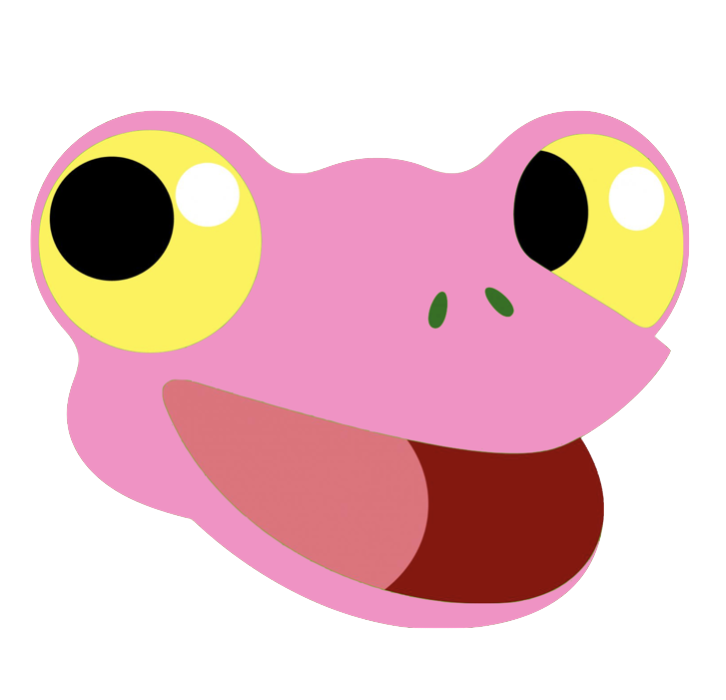
Androidへのデータ移行

さて、ここからは機種変更後がAndroid機種だった場合のデータ移行の方法でございます。
Androidからの移行
まずはAndroid同士でのデータ移行の方法ですが、手っ取り早い方法は単純にSDカードへデータを移動させてそのSDの差し替えを行うだけでございます^^
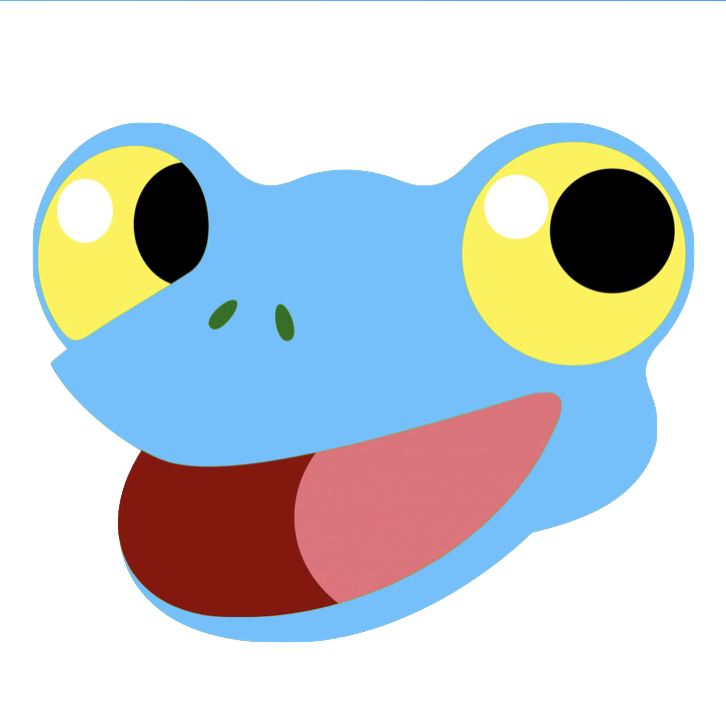
ただし、この方法にはひとつ欠点があります。
それはSDカードを購入しないといけないという点でございます。
もちろん既にSDカードを利用している方であれば、データ移行の為に出費が発生する事はありませんが、今までSDカードを持っていなかった方からしたら地味に痛い出費になるでしょう。
出費を抑えたい場合は、もう1つ方法がございますが、これはiPhoneからのデータ移行と同じ方法となりますので、そちらで併せてご紹介いたします。
iPhoneからの移行
では、iPhoneからAndroidへのデータ移行ですが、このケースでも方法は検索すればいくつか存在します。
が、どれも面倒臭い方法ばかりですので、ここではUQモバイルが公式で提供しているサービスでのデータ移行の方法をご紹介いたします。
その方法とは月額300円の「クラウドバックアップ」というサービスを使った方法でございます。
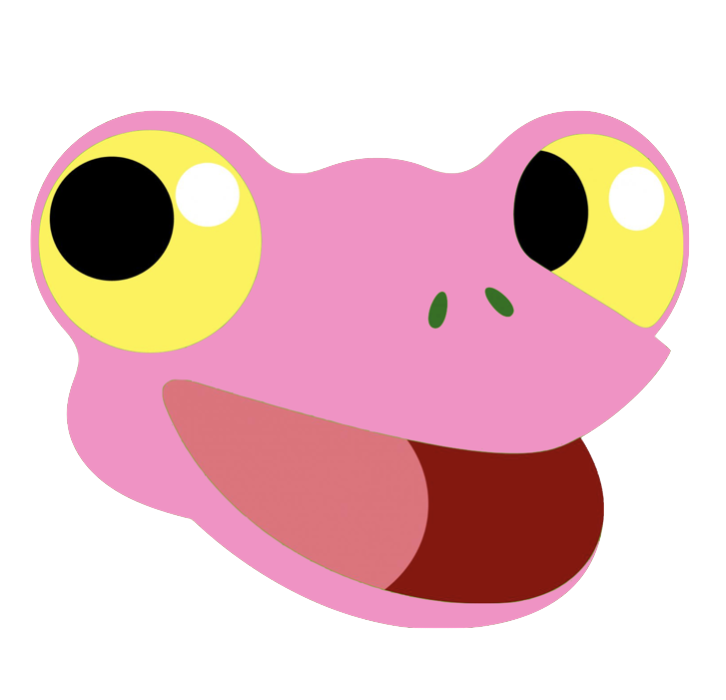
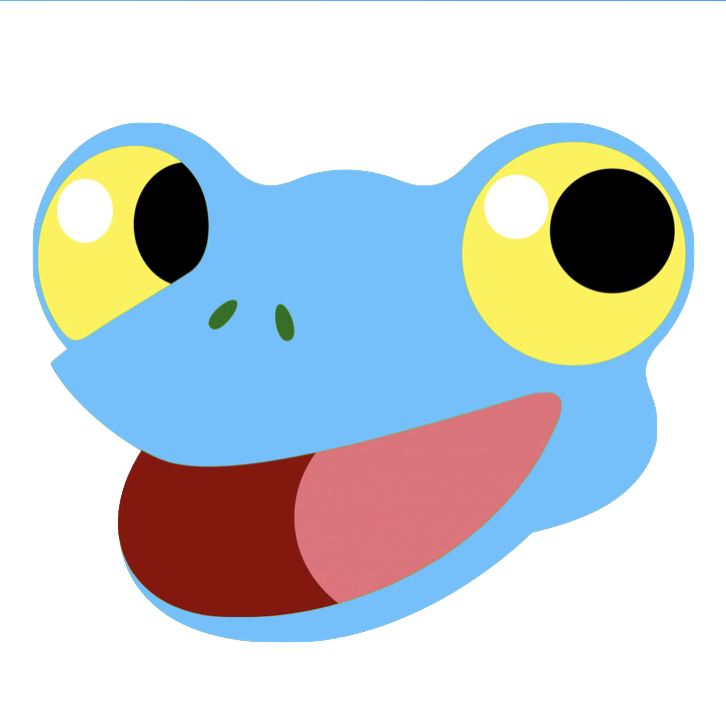
このサービスは、初回のみ2ヶ月間無料で利用できる設定ですので、実際にデータ移行の際に加入・使用すれば直ぐに解約してしまいましょう!
そうすればサービスの違約金などもかかりませんので、完全に無料でデータ移行を行うことが可能でございます。
ちなみに、iPhone同士でのデータ移行でも使えますが、手間としては前述に紹介した方法がより簡単にできますので、個人的にはAndroidへの移行の際にのみオススメいたします。
番外編:ガラケーからの移行

最後に番外編としてガラケーからのデータ移行のご紹介でございます。
この場合、Androidへのデータ移行はSDカードでの移行方法となります。
問題はガラケーからiPhoneへのデータ移行の方法です。
方法はあるにはありますが、SDカードだけではなくSDカードをセットできるパソコンも必要になります。
また、データ移行もそれなりに手順が必要な方法ですので、失敗しない様にしっかりと一つずつこなしていきましょう!